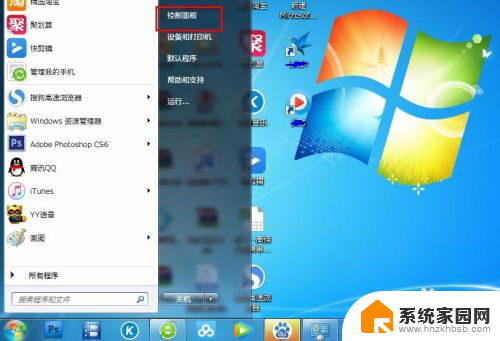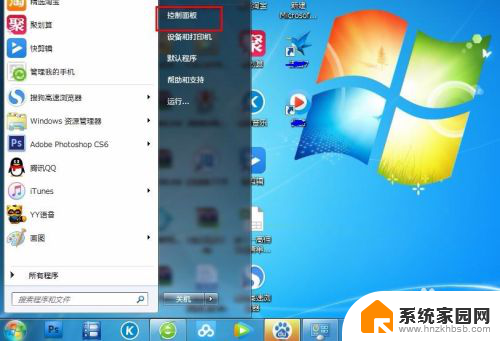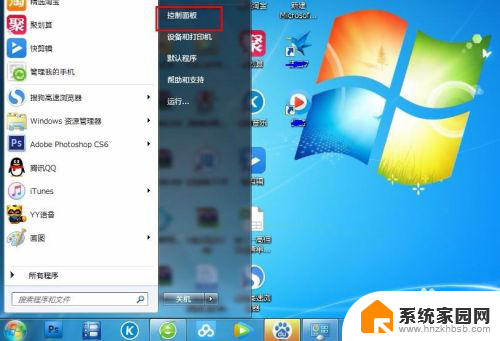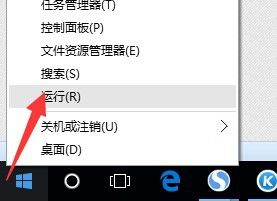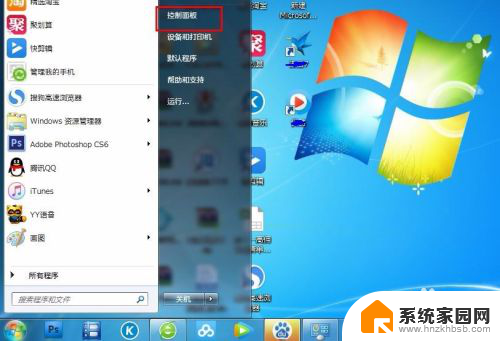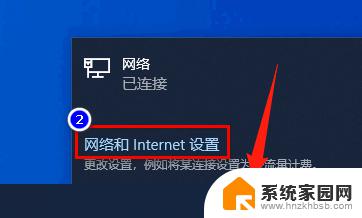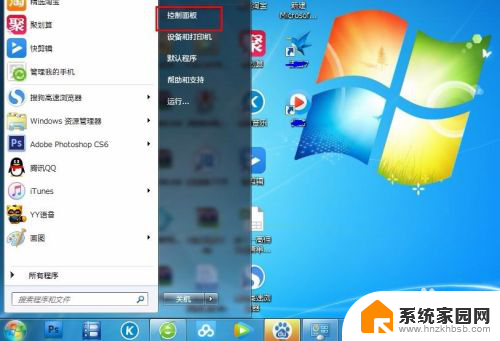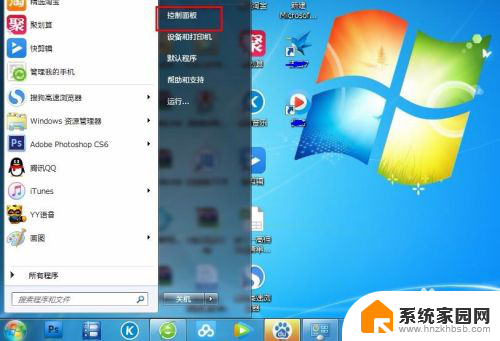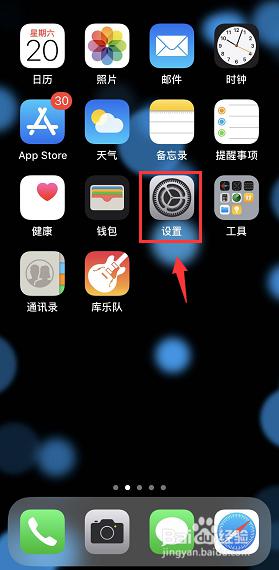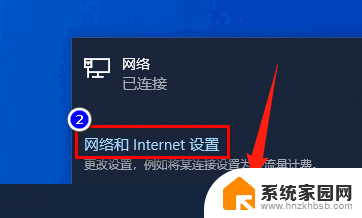如何改电脑的ip地址 电脑IP地址怎么修改
如何改电脑的ip地址,在现如今的网络时代,电脑已经成为我们生活中不可或缺的一部分,有时候我们可能需要改变电脑的IP地址,无论是为了解决网络连接问题还是为了保护个人隐私。如何改变电脑的IP地址呢?这并不是一件复杂的事情。本文将介绍一些简单易行的方法,帮助您轻松修改电脑的IP地址,让您能够更好地享受网络世界的便利与乐趣。
具体方法:
1.点击网络和Internet设置
点击电脑右下角的“电脑”图标,点击“网络和Internet设置”进入网络状态界面。
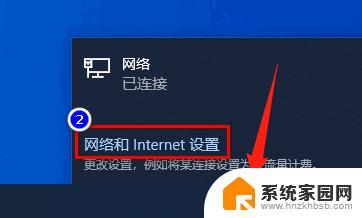
2.点击更改适配器选项
在网络状态界面,找到并点击“更改适配器选项”。
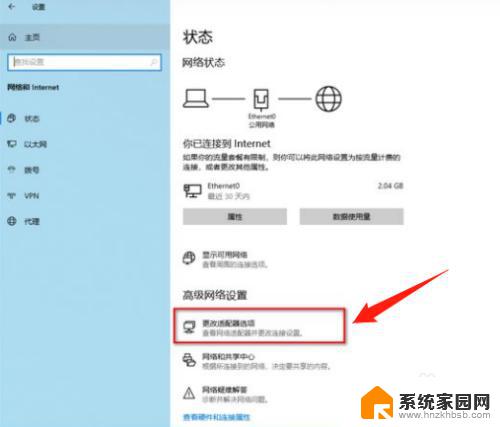
3.打开本地网络属性
选择本地网络,按鼠标右键,在弹出的对话框中点击“属性”
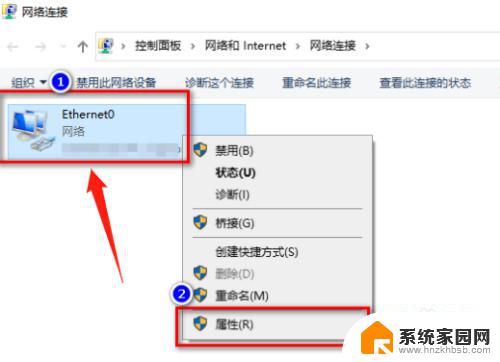
4.打开IPv4属性
在本地网络属性界面,找到并选中“Internet协议版本4(TCP/IPv4)”。然后点击下方的“属性”按钮。
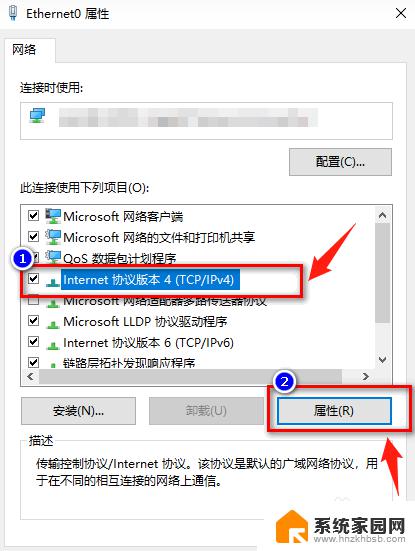
5.更改IP地址
勾选“使用下面的ip地址”和“使用下面的DNS服务器地址”,填入需更改的IP地址信息。按“确定”按钮退出,即可完成IP地址更改。
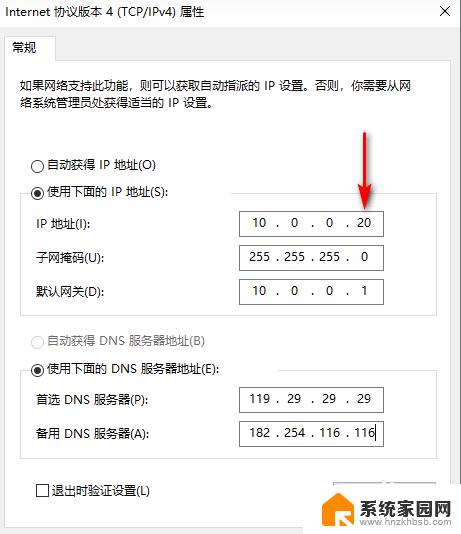
以上就是如何更改电脑的IP地址的全部内容,如果还有不清楚的用户,可以参考一下小编的步骤进行操作,希望对大家有所帮助。